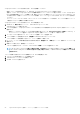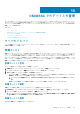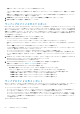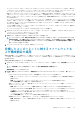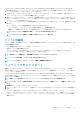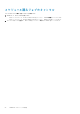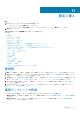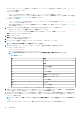Users Guide
• 常に適用 - 部品設定のアップデートの機能が有効にされ、古いコンポーネントの保存された設定は交換したコンポーネン
トに適用されます。
• ファームウェアが一致する場合にのみ適用 - 古いコンポーネントの保存された設定は、ファームウェアバージョンが一致
している場合にのみ、交換したコンポーネントに適用されます。
• サーバの値を変更しない - 既存の設定が保持されます。
サーバの LC ログの収集
LC ログは、管理対象サーバの過去のアクティビティの記録を提供します。これらのログファイルは、推奨処置に関する詳細情報お
よびトラブルシューティングの際に役立つテクニカル情報を提供するため、サーバ管理者には有益です。
LC ログからさまざまなタイプの情報を入手できます。たとえば、アラート関連、システムのハードウェアコンポーネントの設定変
更、アップデートまたはダウングレードによるファームウェアの変更、交換済み部品、温度警告、アクティビティ開始時の詳細なタ
イムスタンプ、アクティビティの重大度などがあります。
エクスポートされた LC ログファイルはフォルダに保存され、そのフォルダにはサーバのサービスタグを使用して名前が付けられま
す。LC ログは、<YYYYMMDDHHMMSSSSS>.<file format> の形式で保存されます。たとえば、201607201030010597.xml.gz
は LC ファイル名で、このファイル名には作成された日付と時刻が含まれています。
LC ログを収集するための 2 つのオプションがあります:
• LC 完了ログ - アクティブ LC ログファイルとアーカイブされた LC ログファイルをエクスポートします。サイズが大きいた
め、.gz フォーマットに圧縮されて、CIFS ネットワーク共有上の指定された場所にエクスポートされます。
• アクティブ LC ログ - 最近の LC ログファイルをただちにエクスポートするか、ジョブをスケジュールして定期的にログファイ
ルをエクスポートします。これらのログファイルを表示、検索、および OMIMSSC アプライアンスにエクスポートします。さら
に、ログファイルのバックアップをネットワーク共有に保存することもできます。
LC ログを収集するには、次の手順を実行します。
1. OMIMSSC で、[メンテナンス センター]をクリックします。サーバーまたはサーバーのグループを選択し、[LC ログ]ドロップ
ダウン メニューをクリックして、[LC ログの収集]をクリックします。
2. LC ログの収集 で次のいずれを選択し、終了 をクリックします。
• LC 完了ログのエクスポート(.gz) - Windows の資格情報を提供することにより、LC 完了ログが CIFS ネットワーク共有に
エクスポートされます。
• アクティブログのエクスポート(今すぐ実行) - アクティブログがすぐに OMIMSSC アプライアンスにエクスポートされま
す。
• (オプション)LC ログをネットワーク共有にバックアップ チェックボックスを選択すると、Windows の資格情報を提供
することにより、LC ログのバックアップが CIFS ネットワーク共有上に保存されます。
メモ: 第 11 世代サーバ用のアクティブ LC ログをエクスポートする前に、iDRAC および LC のファームウェアバージ
ョンをアップデートするようにしてください。
• LC ログ収集のスケジュール - アクティブログが定期的にエクスポートされます。
LC ログ収集のスケジュール で、ログファイルをエクスポートする日時を選択します。
ファイルをエクスポートする頻度に応じて、ラジオボタンを選択します。LC ログの収集を行う頻度を決定するために使用で
きる頻度のスケジュールのオプションは次のとおりです:
• 行わない - このオプションはデフォルトで選択されています。スケジュールされた時間に一度だけ LC ログをエクスポ
ートする場合に選択します。
• 日次 - 毎日スケジュールされた時間に LC ログをエクスポートする場合に選択します。
• 週に 1 回 - 週に 1 回スケジュールされた時間に LC ログをエクスポートする場合に選択します。
• 4 週間に 1 回- 4 週間に 1 回スケジュールされた時間に LC ログをエクスポートする場合に選択します。
• (オプション)LC ログをネットワーク共有にバックアップ チェックボックスを選択すると、Windows の資格情報を提供
することにより、LC ログのバックアップが CIFS ネットワーク共有上に保存されます。
メモ: エクスポートされるファイルのサイズが大きいため、十分なストレージ容量を持つ共有フォルダを指定してください。
このジョブを追跡するには、デフォルトで ジョブリストへ移動 オプションが選択されています。
LC ログの表示
すべてのアクティブな LC ログの表示、詳細な説明の検索、および CSV 形式でのログのダウンロードができます。
56 OMIMSSC でのデバイスの管理